Windows 7电脑开机密码设置全攻略
Windows 7虽然已经不再是微软的主流支持系统,但仍有大量用户在使用。设置一个安全的开机密码是保护电脑隐私和数据安全的第一步。本文将详细介绍Windows 7开机密码的设置方法、常见问题及解决方案。
为什么要设置Windows 7开机密码
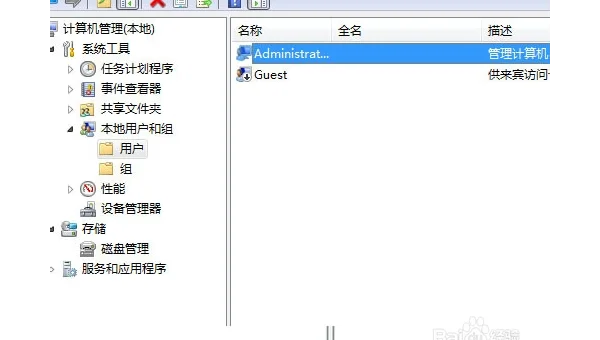
在数字化时代,电脑中存储着大量个人信息、工作文件甚至财务数据。设置开机密码可以防止他人未经授权访问你的电脑,有效保护隐私安全。即使电脑丢失或被盗,密码也能为数据安全提供第一道防线。
对于家庭用户而言,设置密码可以防止孩子随意使用电脑;对于办公环境,密码能确保工作文件不被他人查看或修改。Windows 7的密码系统虽然简单,但足以应对日常安全需求。
Windows 7开机密码设置步骤
设置Windows 7开机密码非常简单,只需几个步骤:
- 点击"开始"按钮,选择"控制面板"
- 在控制面板中找到并点击"用户账户"
- 选择"为您的账户创建密码"
- 在弹出窗口中输入新密码并确认
- 可以设置密码提示(可选)
- 点击"创建密码"完成设置
下次启动电脑时,系统就会要求输入密码才能登录。建议选择8位以上包含字母、数字和特殊字符的组合密码,避免使用生日、电话号码等容易被猜到的信息。
密码设置常见问题及解决方法
忘记密码怎么办?
这是最常见的问题。如果忘记了Windows 7开机密码,可以尝试以下方法:
- 使用密码重置盘(如果事先创建过)
- 通过其他管理员账户登录并重置密码
- 使用Windows 7安装盘进行密码重置
- 借助第三方密码重置工具
密码输入正确但无法登录
可能原因包括键盘大小写锁定、数字锁定状态不正确,或是系统文件损坏。可以尝试以下步骤:
- 检查Caps Lock和Num Lock状态
- 使用屏幕键盘输入密码
- 进入安全模式尝试登录
- 运行系统修复工具
如何取消开机密码?
如果觉得每次输入密码太麻烦,可以取消开机密码:
- 按前述步骤进入"用户账户"
- 选择"删除密码"
- 输入当前密码确认
- 点击"删除密码"完成操作
提升Windows 7账户安全性的建议
除了设置强密码外,还可以采取以下措施增强账户安全性:
- 定期更换密码(建议每3个月一次)
- 为不同账户设置不同权限
- 启用屏幕保护程序密码
- 设置账户锁定策略(多次错误尝试后锁定)
- 考虑使用BitLocker加密整个系统盘
虽然Windows 7已经停止主流支持,但通过合理设置密码和其他安全措施,仍然可以保护电脑数据安全。对于仍在使用Windows 7的用户,建议尽快升级到更新的操作系统以获得更好的安全保护。
总结
Windows 7的开机密码设置简单但有效,是保护电脑安全的基础措施。通过本文介绍的方法,用户可以轻松设置、管理密码,并解决常见问题。记住,良好的密码习惯配合其他安全措施,才能最大限度保护数字生活安全。

 首页
首页 项目投稿
项目投稿 寄售资源卖!
寄售资源卖! 问答悬赏爆!
问答悬赏爆! 提交工单
提交工单 在线聊天室24h
在线聊天室24h 优站导航汇集
优站导航汇集






































